Eine verbindung zum kvm-matrixsystem herstellen, Eine sitzung mit dem kvm-matrixsystem starten, Erweiterte sitzungseinstellungen – Guntermann & Drunck IP-Console Client Benutzerhandbuch
Seite 9
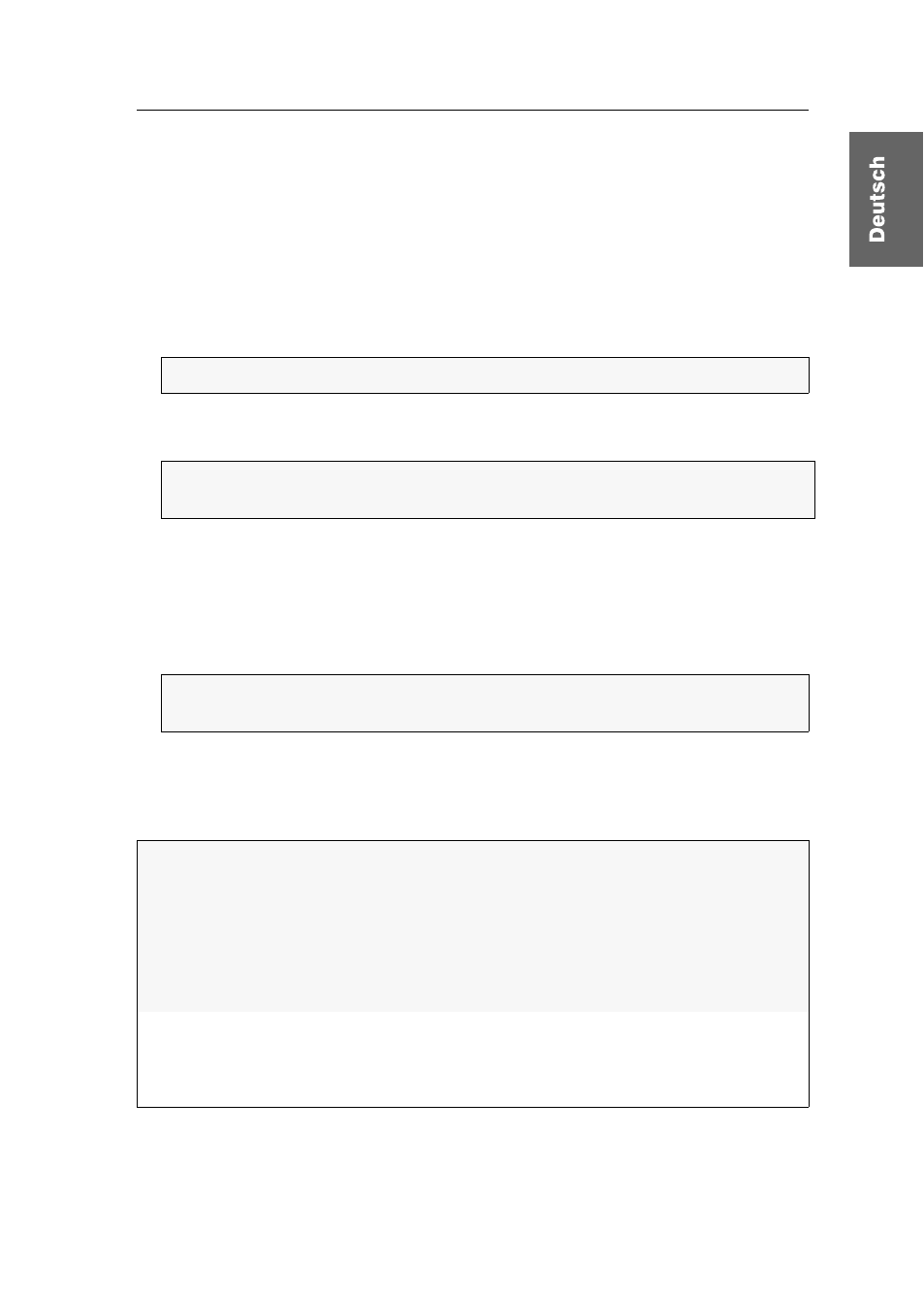
Erste Schritte
G&D IP-Console Client · 4
Eine Verbindung zum KVM-Matrixsystem herstellen
Nach dem Start der Software können Sie eine Sitzung mit dem KVM-Matrixsystem
starten. Hiernach wird innerhalb der Software IP-Console Client der virtuelle Arbeits-
platz dargestellt.
Eine Sitzung mit dem KVM-Matrixsystem starten
So starten Sie einen Sitzung mit dem KVM-Matrixsystem:
1. Wählen Sie im Pull-Down-Menü
Sitzung
eine bereits erstellte Sitzung aus.
2. Geben Sie im Abschnitt Authentifizierung den
Benutzernamen
und das
Kennwort
Ihres
Benutzerkontos ein.
3. Wählen Sie im Abschnitt Sprachwahl die von Ihnen gewünschte Sprache (
Deutsch
oder
Englisch
).
4. Optional: Klicken Sie auf
Erweitert
, falls Sie die (s. nächster Abschnitt) erweiterten
Sitzungseinstellungen konfigurieren möchten.
5. Starten Sie den Verbindungsaufbau (s. Seite 18) durch Klick auf
Verbinden
.
Erweiterte Sitzungseinstellungen
Klicken Sie im Anmeldung-Fenster links unten auf
Erweitert
um die erweiterten Sit-
zungseinstellungen einzusehen und ggf. zu ändern:
HINWEIS:
Die Erstellung eines Sitzungsprofiles wird auf Seite 12 erläutert.
WICHTIG:
Falls Ihnen die Zugangsdaten nicht vorliegen, erfragen Sie diese beim
Administrator des Matrixsystems.
HINWEIS:
Beim ersten Start der Software IP-Console Client wird der Erstinbetrieb-
nahmemodus (s. Seite 17) gestartet.
Mausbremse global
aktiviert:
Wenn sowohl auf Ihrem lokalen Computer als auch auf
dem Zielrechner eine Mausbeschleunigung durch-
geführt wird, hat dies zur Folge, dass sich der Mauszei-
ger auf dem Zielrechner sehr schnell bewegt und
hierdurch die Bedienung erschwert.
Aktivieren Sie diese Option (s. Seite 43) um die Zeiger-
geschwindigkeit zu „bremsen“.
Mausgesten aktiviert:
Mausgesten ermöglichen Ihnen das Auslösen der Maus
aus dem Client-Fenster und das Öffnen des Steuerboards
durch die Ausführung von vorkonfigurierten Mausbe-
wegungen (s. Seite 41).